iPadはタブレットでありながら、
汎用性と高い性能からMagic Keyboardなどを使用することで
タイピングも快適に行える為、パソコンのように使用することも可能です。
しかし、Magic Keyboardなどの外付けキーボードを使用すると
重量が重くなってしまい身軽さが軽減してしまうのがデメリットです。
そこでちょっとした文章の入力の際におすすめしたいのが
iPadでのフローティングキーボードの活用です。
今回はiPadをより身軽に使用することのできる、フローティングキーボードについてご紹介します。
フローティングキーボードとは?
フローティングキーボードとは、iPadの画面上に浮かぶ形で表示される小型のキーボードです。

iPhoneなどで文字入力する際に使用するキーボードと同じです
通常のフルサイズキーボードとは異なり、自由に移動させることができ、
画面上の好きな位置に配置できます。
通常のフルサイズキーボードはサイズが大きく、画面の下半分を占有してしまう為、
表示される情報が少なくなってしまいます。
特に画面が小さいiPad miniでは、キーボードが表示されることで実質的な作業スペースが狭くなり、
作業効率が低下することがあります。
フローティングキーボードの使い方
フローティングキーボードの使用方法は非常に簡単です。
まず、フルサイズキーボードを表示させた状態で右下のキーボードアイコンを長押しします。
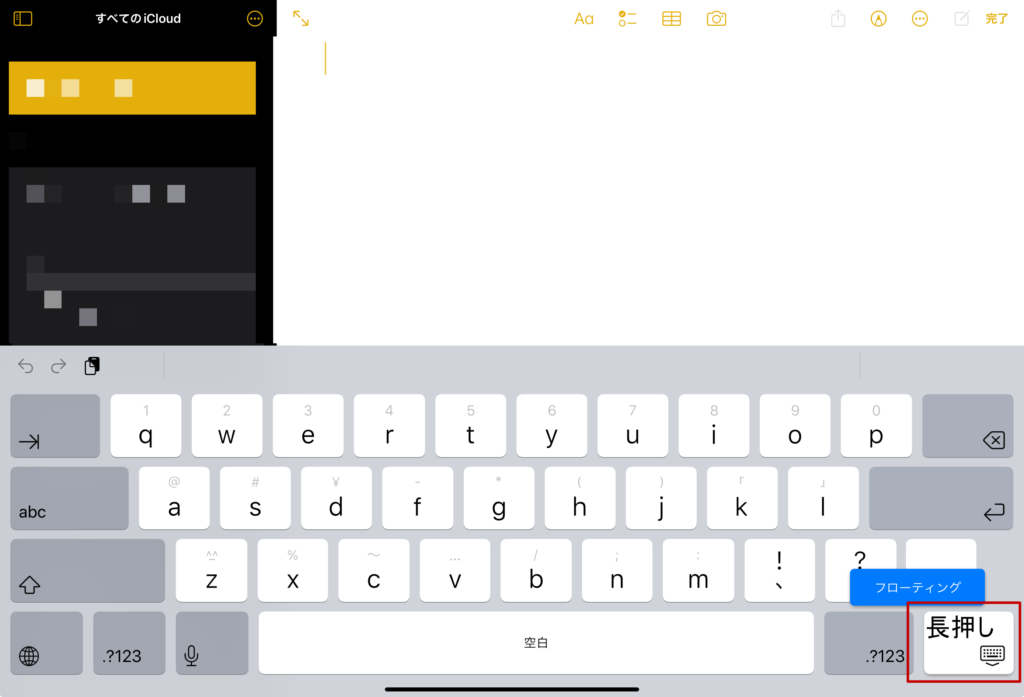
すると、「フローティング」と表示されますので選択して長押しを離すとフローティングキーボードが表示されます。
またはフルサイズキーボード上でピンチインを行うと縮小する形でフローティングキーボードが表示されます。
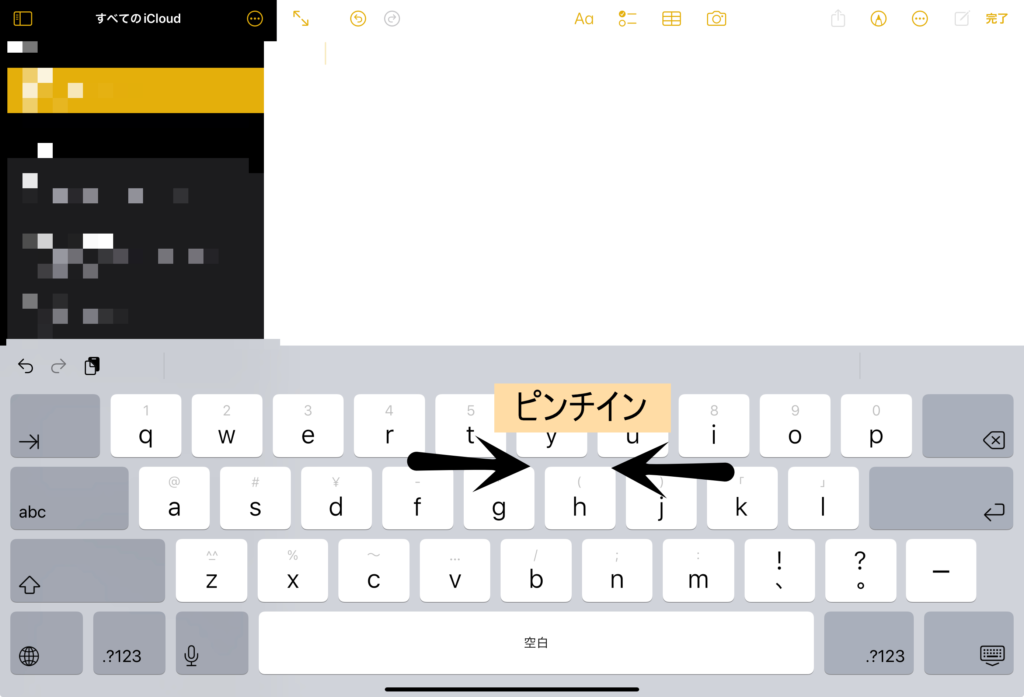
フローティングキーボードはドラッグして好きな位置に移動させることができます。
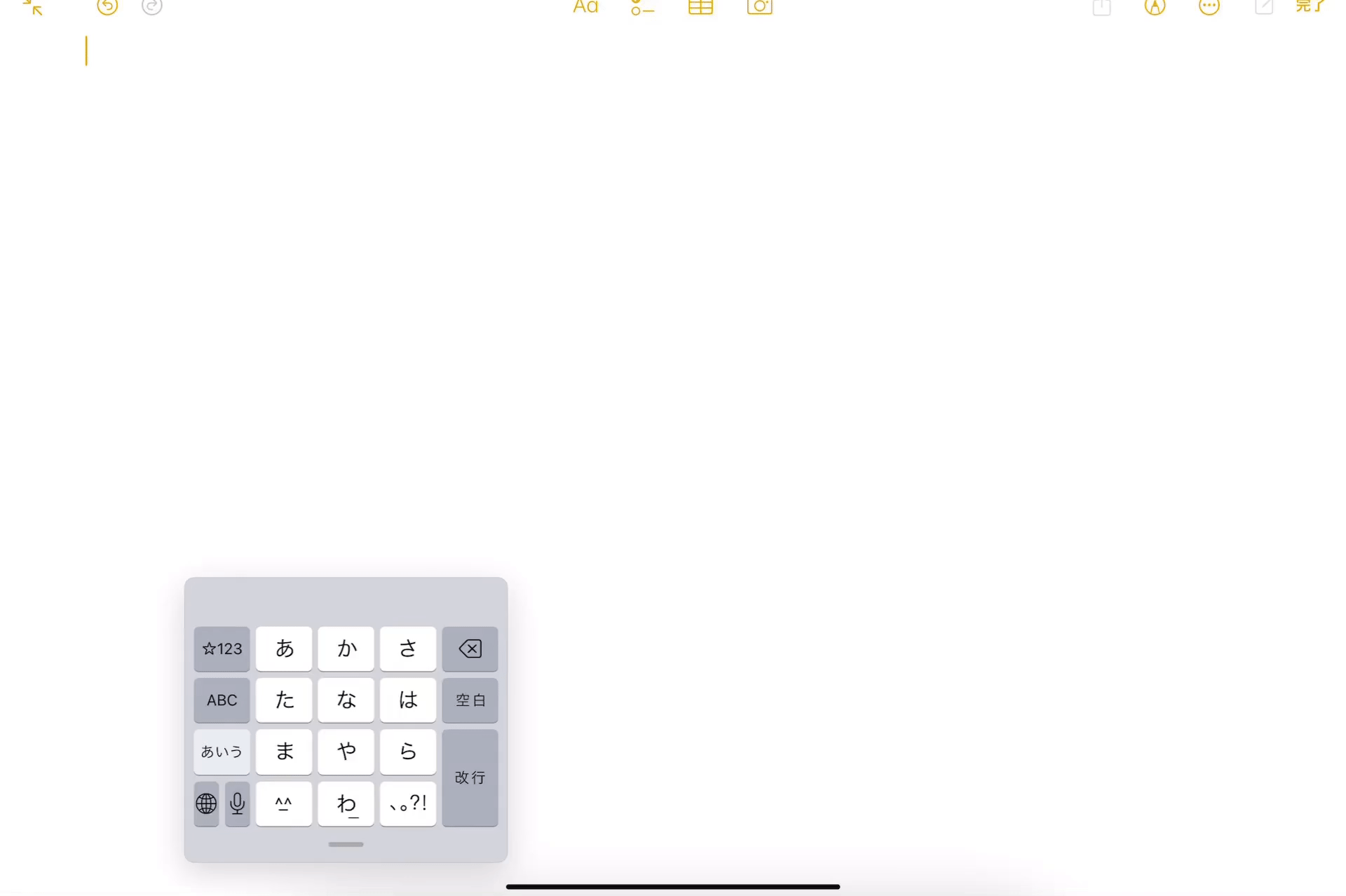
文字入力は設定で変更できますが、iPhoneなどでフリック入力が慣れているのであれば
フリック入力を使用することが可能です。
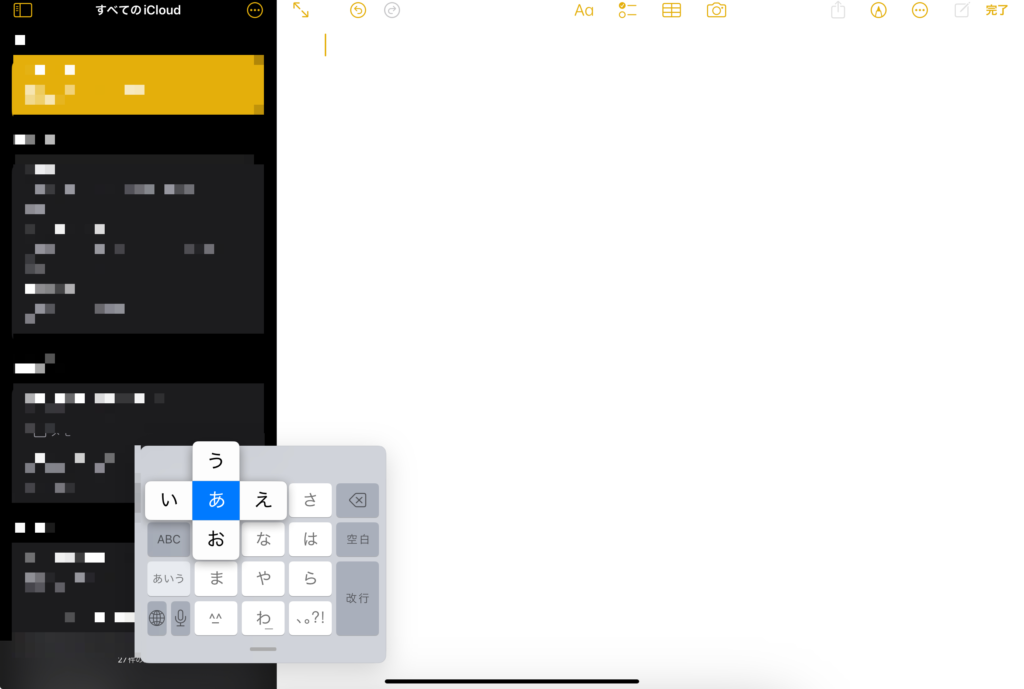
フローティングキーボードの戻し方
フローティングキーボードからフルサイズキーボードに戻し方も簡単です。
フローティングキーボードが表示されている画面上でピンチアウトを行うだけです。
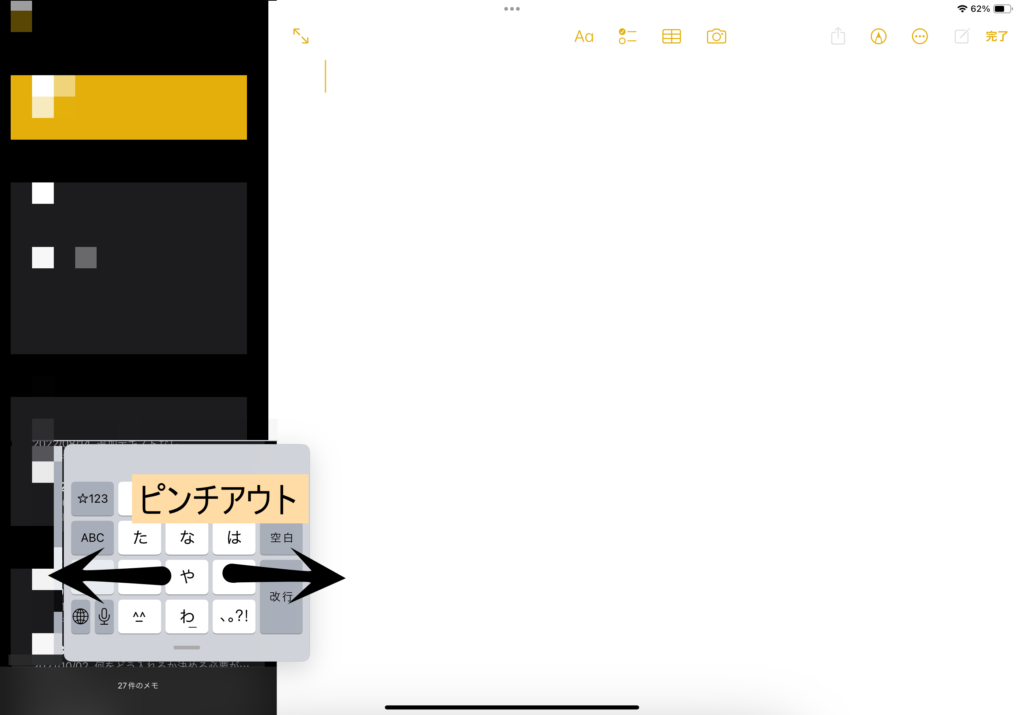
するとフルサイズキーボードに戻すことができます。
フローティングキーボードのメリット
フローティングキーボードの主なメリットは次の通りです。
- iPadをより身軽に使用できる
- 画面スペースの有効活用
- 片手入力の利便性
- 自由な位置に配置できる
- フリック入力が可能
iPadをより身軽に使用できる
フローティングキーボードを活用すると物理キーボードを持ち運ぶ必要がないので
より身軽にiPadを使用することができます。
iPad単体だけで作業が完結できる為、バックの中が軽くなり、持ち運びが非常に便利です。
これにより、外出先や移動中でも簡単に入力作業ができます。
画面スペースの有効活用
フローティングキーボードの最大のメリットは、画面スペースを有効活用できる点です。
通常のフルサイズキーボードだと画面の半分以上を占有してしまいますが、
フローティングキーボードは小型であるため、表示画面を邪魔せず、作業領域を確保できます。
文章を入力しながら画面の情報を多く確認することができます。
片手入力の利便性
フローティングキーボードは、小型で片手での入力がしやすいデザインになっています。
片手でiPadを持ちながら、もう一方の手で文字を入力することができるため、
移動中や立った状態でもタイピングがしやすくなります。
特にiPad miniではその利便性が一層際立ちます。

iPad miniに純正キーボードが存在しないのは手軽さを活かすため、
片手で文字入力しやすいからなのかもしれません
自由な位置に配置できる
フローティングキーボードは、画面上の好きな位置に移動することができます。
そのため、使用する際の体勢や使い方によって最適な位置に配置できる為
長時間の使用でも疲れにくくなります。
フリック入力が可能
フローティングキーボードはiPhoneなどで慣れているフリック入力が可能です。
最近はスマホで文字入力する際はフリック入力という人も多いと思います。
フリック入力であれば片手での入力も容易になります。
フローティングキーボードのデメリット
フローティングキーボードにもデメリットは存在します。
- タイピング速度の低下
- 視覚的な集中力の低下
- 慣れが必要
- 一部アプリとの相性問題
タイピング速度の低下
フローティングキーボードはサイズが小さいため、
フルサイズキーボードに比べてタイピング速度が遅くなる場合があります。
特に10本の指を使ったタイピングに慣れている人にとっては、キーが小さく、
押し間違える可能性があります。
視覚的な集中力の低下
画面上に小さなキーボードが表示されていると、視覚的な集中力が低下する可能性があります。
特に、キーボードを頻繁に移動させる必要がある場合や、
複数のアプリを同時に使用している場合には、画面のどこにキーボードを置くか考える手間が増え、
集中力が分散されることがあります。
一部アプリとの相性問題
一部アプリでは、フローティングキーボードの使用が制限される場合があります。
例えば、特定のゲームやデザインソフトウェア、・アプリでは、
フローティングキーボードが画面上の重要な部分を覆ってしまい、操作に支障をきたすことがあります。
このような場合には、フルサイズキーボードに戻す必要があるため、
作業の流れが途切れることがあります。
まとめ
フローティングキーボードは、iPadでのタイピング体験を向上させるための強力なツールです。
特に画面スペースの有効活用や片手入力の利便性、カスタマイズ性など多くのメリットがあります。
しかし、一方でタイピング速度の低下や視覚的な集中力の低下など、いくつかのデメリットも存在します。
フローティングキーボードが自分にとって適しているかは使用シーンや個人のタイピングスタイルによります。
まずは一度試してみて、自分にとって最適なタイピング方法を見つけることが大切です。
iPadでの作業がより快適で効率的になるようにフローティングキーボードを活用していきましょう。
当ブログではiPadなどのガジェットやツール、アプリを
快適に使用するための情報を発信しています。
ぜひ他の記事も確認してみてください。

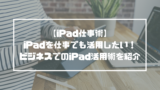
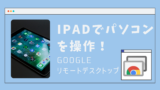
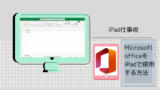





コメント